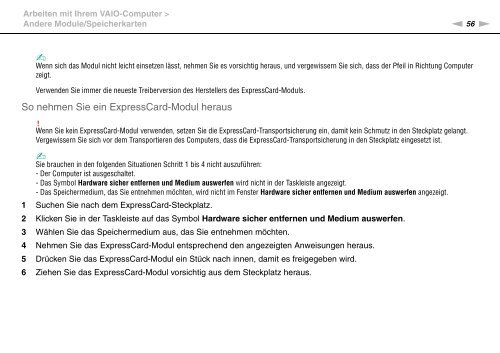Sony VPCEB1S0E - VPCEB1S0E Mode d'emploi Allemand
Sony VPCEB1S0E - VPCEB1S0E Mode d'emploi Allemand
Sony VPCEB1S0E - VPCEB1S0E Mode d'emploi Allemand
Create successful ePaper yourself
Turn your PDF publications into a flip-book with our unique Google optimized e-Paper software.
Arbeiten mit Ihrem VAIO-Computer ><br />
Andere Module/Speicherkarten<br />
n 56<br />
N<br />
✍<br />
Wenn sich das Modul nicht leicht einsetzen lässt, nehmen Sie es vorsichtig heraus, und vergewissern Sie sich, dass der Pfeil in Richtung Computer<br />
zeigt.<br />
Verwenden Sie immer die neueste Treiberversion des Herstellers des ExpressCard-Moduls.<br />
So nehmen Sie ein ExpressCard-Modul heraus<br />
!<br />
Wenn Sie kein ExpressCard-Modul verwenden, setzen Sie die ExpressCard-Transportsicherung ein, damit kein Schmutz in den Steckplatz gelangt.<br />
Vergewissern Sie sich vor dem Transportieren des Computers, dass die ExpressCard-Transportsicherung in den Steckplatz eingesetzt ist.<br />
✍<br />
Sie brauchen in den folgenden Situationen Schritt 1 bis 4 nicht auszuführen:<br />
- Der Computer ist ausgeschaltet.<br />
- Das Symbol Hardware sicher entfernen und Medium auswerfen wird nicht in der Taskleiste angezeigt.<br />
- Das Speichermedium, das Sie entnehmen möchten, wird nicht im Fenster Hardware sicher entfernen und Medium auswerfen angezeigt.<br />
1 Suchen Sie nach dem ExpressCard-Steckplatz.<br />
2 Klicken Sie in der Taskleiste auf das Symbol Hardware sicher entfernen und Medium auswerfen.<br />
3 Wählen Sie das Speichermedium aus, das Sie entnehmen möchten.<br />
4 Nehmen Sie das ExpressCard-Modul entsprechend den angezeigten Anweisungen heraus.<br />
5 Drücken Sie das ExpressCard-Modul ein Stück nach innen, damit es freigegeben wird.<br />
6 Ziehen Sie das ExpressCard-Modul vorsichtig aus dem Steckplatz heraus.